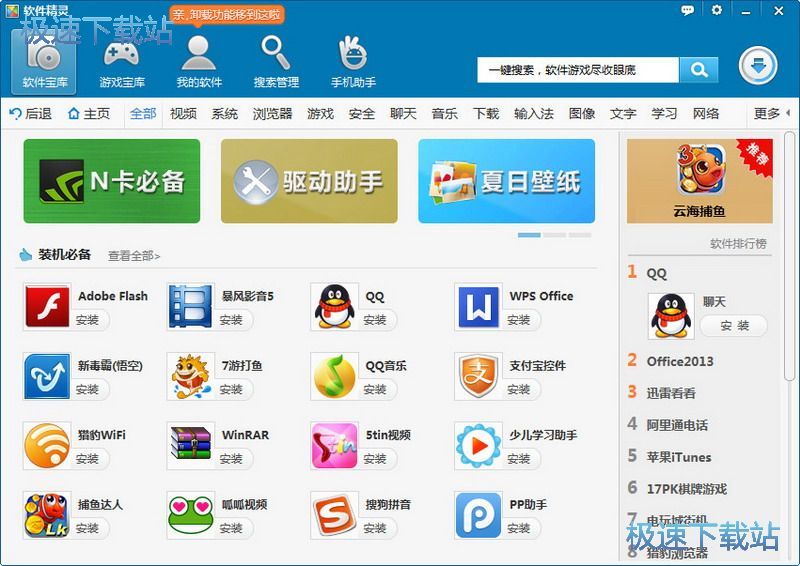软件精灵怎么安装软件?软件精灵安装QQ音乐教程
时间:2018-02-06 11:24:10 作者:Joe 浏览量:15
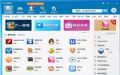
许多网友向小编反映不知道怎么使用软件精灵?哪里有软件精灵的使用教程?今天极速小编为大家提供一个使用教程,希望对大家有帮助!首先我们下载软件精灵(下载地址:http://www.jisuxz.com/down/39217.html)。下载文件,软件安装完成后双击软件精灵的桌面快捷方式,打开软件精灵:

软件精灵是一款电脑软件管理工具。使用软件精灵可以轻松下载安装软件,还有各种精品游戏可以下载游玩。更能轻松管理卸载电脑上的软件。非常方便。想要找某个特定的软件,可以直接使用搜索功能搜索相关软件。是各位管理电脑软件的好帮手;
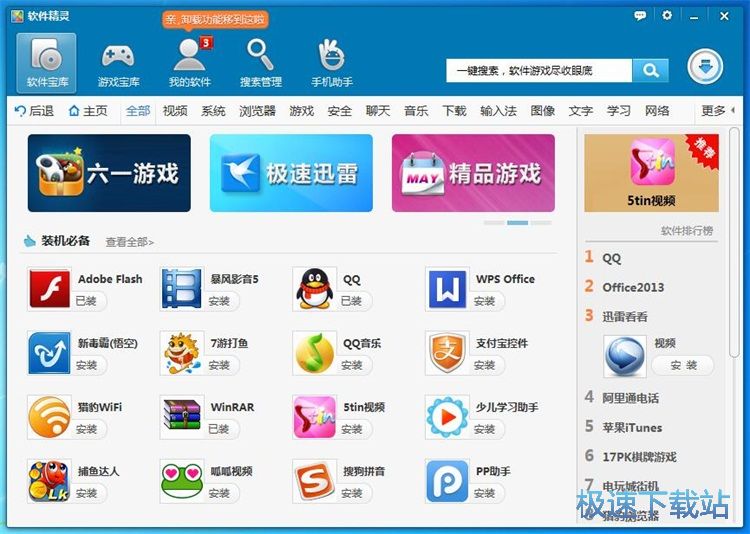
这次极速小编就给大家演示一下如何使用软件精灵安装好用的电脑软件。我们在软件宝库中查看一下。软件宝库拥有众多的分类:视频、系统、浏览器、安全、游戏、聊天、音乐等分类,应有尽有;
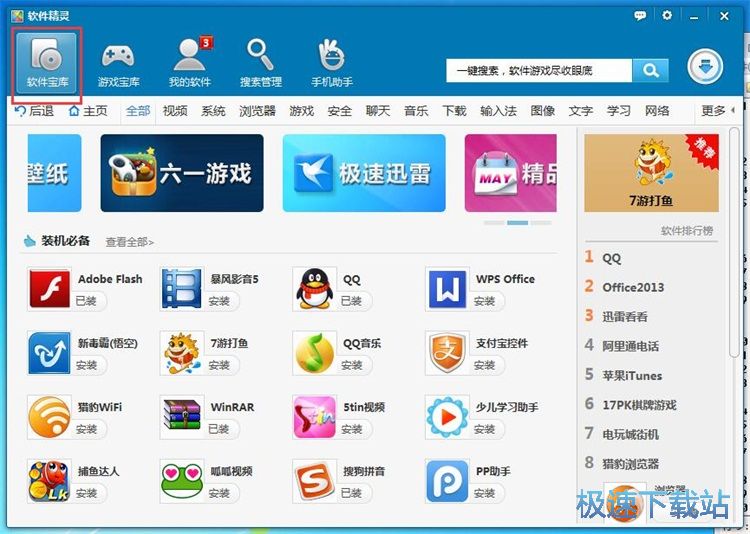
在软件宝库界面中,我们找到“QQ音乐”,点击QQ音乐旁边的[安装]按钮,就可以使用软件精灵一键安装QQ音乐了;
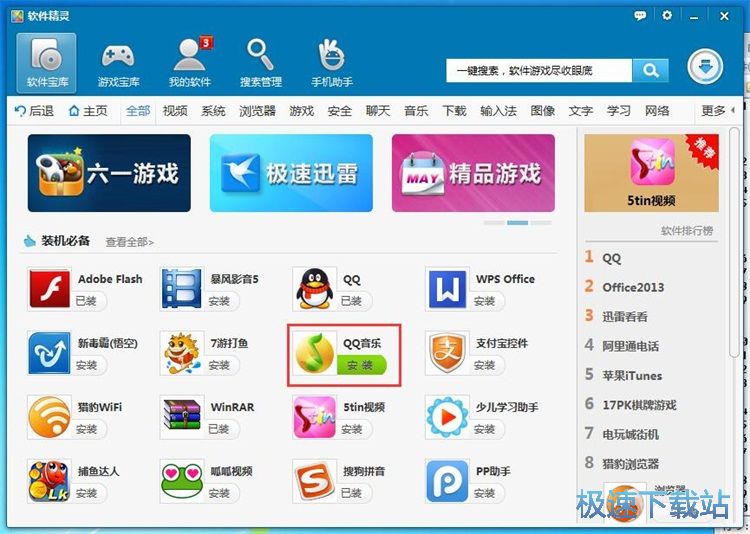
正在下载QQ音乐,下载完成后软件精灵就会为我们自动打开QQ音乐的安装向导;
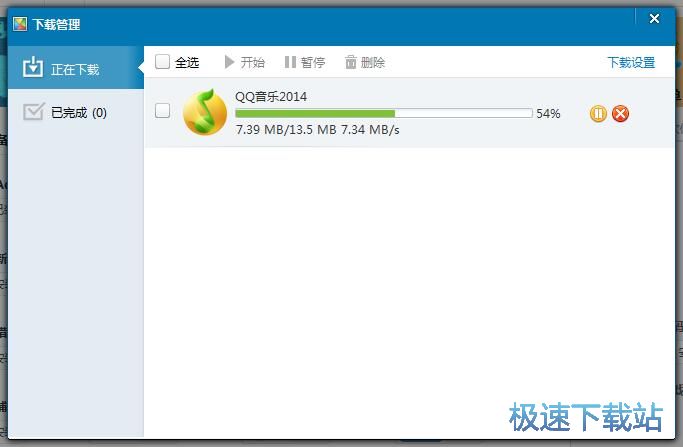
这时候我们就可以安装QQ音乐了。
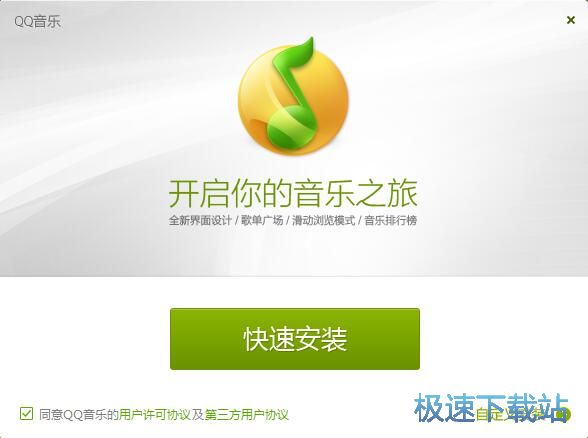
软件精灵的使用方法就讲解到这里,希望对你们有帮助,感谢你对极速下载站的支持!
软件精灵 8.0.112.2000 官方版
- 软件性质:国产软件
- 授权方式:免费版
- 软件语言:简体中文
- 软件大小:10532 KB
- 下载次数:1216 次
- 更新时间:2019/3/31 19:14:54
- 运行平台:WinXP,Win7,...
- 软件描述:电脑安装了太多软件,管理起来非常难?今天极速小编给大家推荐一款好用的电脑软件管理... [立即下载]
相关资讯
相关软件
电脑软件教程排行
- 怎么将网易云音乐缓存转换为MP3文件?
- 比特精灵下载BT种子BT电影教程
- 土豆聊天软件Potato Chat中文设置教程
- 怎么注册Potato Chat?土豆聊天注册账号教程...
- 浮云音频降噪软件对MP3降噪处理教程
- 英雄联盟官方助手登陆失败问题解决方法
- 蜜蜂剪辑添加视频特效教程
- 比特彗星下载BT种子电影教程
- 好图看看安装与卸载
- 豪迪QQ群发器发送好友使用方法介绍
最新电脑软件教程
- 生意专家教你如何做好短信营销
- 怎么使用有道云笔记APP收藏网页链接?
- 怎么在有道云笔记APP中添加文字笔记
- 怎么移除手机QQ导航栏中的QQ看点按钮?
- 怎么对PDF文档添加文字水印和图片水印?
- 批量向视频添加文字水印和图片水印教程
- APE Player播放APE音乐和转换格式教程
- 360桌面助手整理桌面图标及添加待办事项教程...
- Clavier Plus设置微信电脑版快捷键教程
- 易达精细进销存新增销售记录和商品信息教程...
软件教程分类
更多常用电脑软件
更多同类软件专题